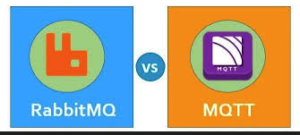WordPress, dünya genelinde milyonlarca web sitesi tarafından kullanılan popüler bir içerik yönetim sistemi (CMS)’dir. Ancak, zaman zaman çeşitli teknik sorunlarla karşılaşabilirsiniz. Bu yazıda, WordPress kullanıcılarının en sık karşılaştığı sorunları ve bu sorunların nasıl çözüleceğini ele alacağız.
1. Beyaz Ekran Sorunu (White Screen of Death)
Beyaz ekran sorunu, WordPress’te yaygın bir problemdir ve genellikle PHP hataları veya bellek limitlerinin aşılması nedeniyle ortaya çıkar.
Çözüm:
- Bellek Limitini Artırın:
wp-config.phpdosyanıza aşağıdaki satırı ekleyin:
define(‘WP_MEMORY_LIMIT’, ‘128M’);
- Eklentileri Devre Dışı Bırakın:
wp-content/pluginsklasörünün adını değiştirerek tüm eklentileri devre dışı bırakın ve sorunun çözülüp çözülmediğini kontrol edin. - Tema Sorunlarını Kontrol Edin: Varsayılan bir WordPress temasına geçerek (örneğin, Twenty Twenty-One) sorunun temadan kaynaklanıp kaynaklanmadığını kontrol edin.
2. 500 Dahili Sunucu Hatası
500 Dahili Sunucu Hatası, genellikle sunucu yapılandırma problemleri veya bozuk .htaccess dosyası nedeniyle oluşur.
Çözüm:
- .htaccess Dosyasını Kontrol Edin:
wp-content/.htaccessdosyasının adını değiştirin ve siteyi tekrar kontrol edin. Eğer sorun çözülürse, WordPress yönetici panelindeAyarlar > Kalıcı Bağlantılarbölümüne gidip ayarları kaydederek yeni bir .htaccess dosyası oluşturun. - PHP Bellek Limitini Artırın:
wp-config.phpdosyanıza aşağıdaki satırı ekleyin:
define(‘WP_MEMORY_LIMIT’, ‘128M’);
3. Veritabanı Bağlantısı Kurulurken Hata
Bu hata, WordPress’in veritabanına bağlanamaması durumunda ortaya çıkar ve genellikle veritabanı kimlik bilgileriyle ilgili bir sorundan kaynaklanır.
Çözüm:
- wp-config.php Dosyasını Kontrol Edin:
wp-config.phpdosyanızdaki veritabanı adı, kullanıcı adı, şifre ve sunucu bilgilerini kontrol edin.
define(‘DB_NAME’, ‘veritabanı_adı’);
define(‘DB_USER’, ‘kullanıcı_adı’);
define(‘DB_PASSWORD’, ‘şifre’);
define(‘DB_HOST’, ‘localhost’);
- Veritabanı Sunucusunun Çalıştığını Kontrol Edin: Veritabanı sunucusunun çalışıp çalışmadığını kontrol edin ve gerektiğinde sunucu yöneticinizle iletişime geçin.
4. 404 Hata Sayfası
404 hata sayfası, ziyaretçilerin mevcut olmayan bir sayfaya erişmeye çalıştığını gösterir. Bu sorun, genellikle kalıcı bağlantı ayarlarıyla ilgilidir.
Çözüm:
- Kalıcı Bağlantıları Yeniden Kaydedin: WordPress yönetici panelinde
Ayarlar > Kalıcı Bağlantılarbölümüne gidin ve ayarları kaydedin. - .htaccess Dosyasını Kontrol Edin:
wp-content/.htaccessdosyanızın doğru yapılandırıldığını kontrol edin. Aşağıdaki varsayılan kodu kullanabilirsiniz:
# BEGIN WordPress
<IfModule mod_rewrite.c>
RewriteEngine On
RewriteBase /
RewriteRule ^index.php$ – [L]
RewriteCond %{REQUEST_FILENAME} !-f
RewriteCond %{REQUEST_FILENAME} !-d
RewriteRule . /index.php [L]
</IfModule>
# END WordPress
5. Güncelleme ve Yükleme Hataları
WordPress güncellemeleri veya eklenti/tema yüklemeleri sırasında hata mesajlarıyla karşılaşabilirsiniz.
Çözüm:
- Dosya İzinlerini Kontrol Edin: WordPress dosyalarının doğru dosya izinlerine sahip olduğunu kontrol edin. Genellikle, dosyalar için 644 ve dizinler için 755 izinleri önerilir.
- FTP Bilgilerini Doğru Girdiğinizden Emin Olun: Güncellemeler sırasında FTP bilgilerini doğru girdiğinizden emin olun.
Sonuç
WordPress, güçlü ve esnek bir içerik yönetim sistemi olsa da, zaman zaman çeşitli teknik sorunlarla karşılaşabilirsiniz. Yukarıda bahsedilen yaygın sorunlar ve çözümleri, WordPress sitenizin sorunsuz çalışmasını sağlamaya yardımcı olabilir. Daha fazla bilgi veya destek için eHost.com.tr adresimizi ziyaret edebilirsiniz.